360极速浏览器软件特色
1.内核更新。
2.blink38,gpu加速。
3.支持win10。
4.高清字体和触摸屏的物理优化。
5.更快的速度。
6.快速启动,更快打开网页。

360极速浏览器功能介绍
1.全新的Blink 63内核性能优化,内存占用更低,运行速度显著提升。采用多线程加载,其下载速度可与专业下载软件媲美。
2、收藏随身,即时同步。
3.收藏太多?别担心,只要你有自己的账号,收藏夹就会跟你走。
4.拦截广告。
5.有弹窗?有广告?360极速浏览器会帮你屏蔽掉。
6、登录管家,登录速度快。
7.360极速浏览器可以称之为电脑端的登录管家,只需一键即可轻松登录常用网站,无需密码。
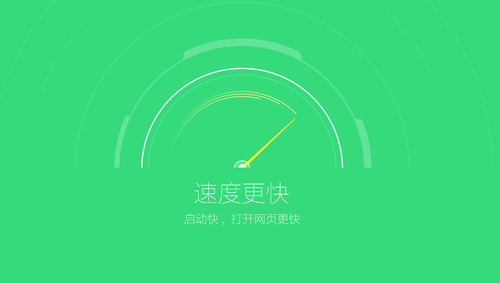
360极速浏览器安装步骤
1.首先,请在本页“下载地址”选择下载地址进行下载。成功下载360极速浏览器软件包后,双击解压找到中的程序。并开始安装。
2.进入安装界面:我们需要先阅读使用协议再继续安装(安装360极速浏览器必须同意协议),然后我们需要选择是自定义安装还是默认安装。小编以定制安装为例:
自定义安装:点击【自定义】按钮,进入安装界面。
默认安装:您不需要设置任何东西。单击[立即安装]按钮开始安装。
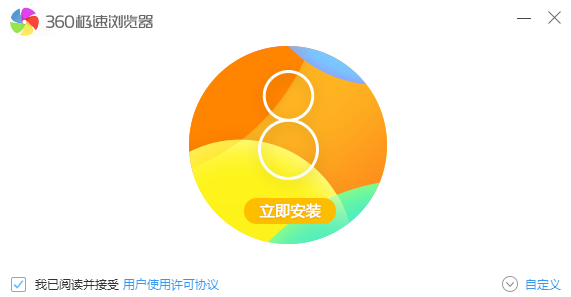
3.进入自定义安装界面后:我们可以在这里选择设置360极速浏览器安装目录,点击小文件夹按钮进行设置。底部有几个选项,比如:根据自己的需要勾选以下选项。
设为默认浏览器:360极速浏览器将在下次从其他工具打开任何网页或链接时默认使用。
设置360导航为首页:打开360极速浏览器后,默认显示360首页信息。
添加到桌面快捷方式:在桌面上添加一个快速条目,以便下次打开360极速浏览器。
加入用户体验计划:帮助360极速浏览器改善。
添加到系统托盘:与桌面快捷方式类似,只是条目不同于桌面,而是在开始菜单栏中。

4.设置完成后点击【立即安装】,进入360极速浏览器安装进度条。进度条运行有点慢,请耐心等待。。
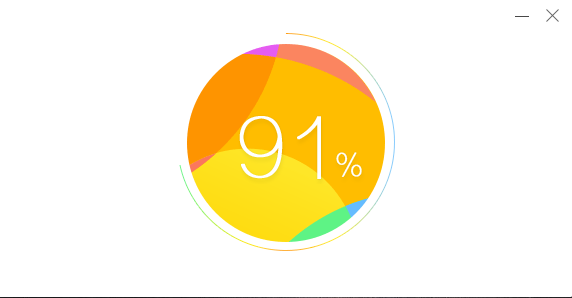
5.360极速浏览器安装成功后,360极速浏览器界面会打开,朋友们可以开始使用360极速浏览器。快来体验360极速浏览器的效果吧。
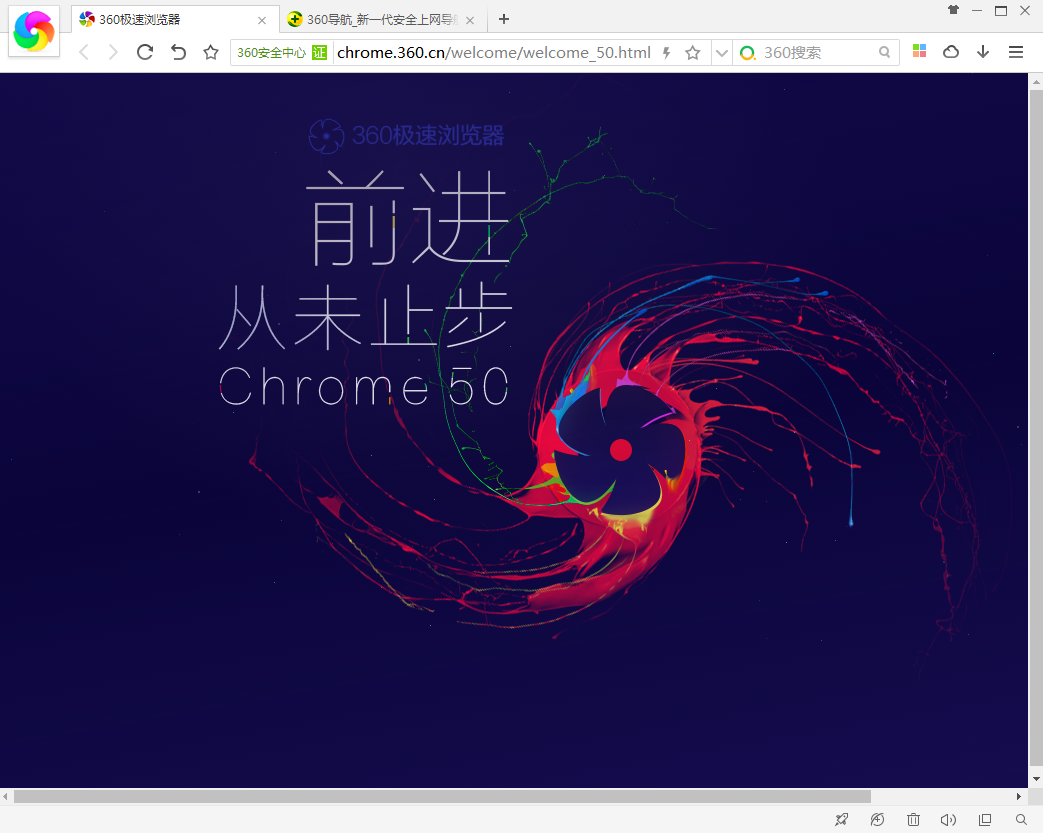
360极速浏览器使用方法
360极速浏览器如何设置兼容模式?
1.打开从本网站下载的360极速浏览器,打开软件,点击右上角的三个条形图标。
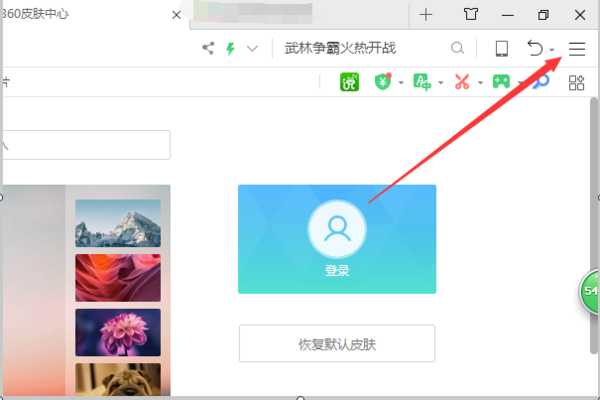
2.点按弹出式选项中的[设置]。
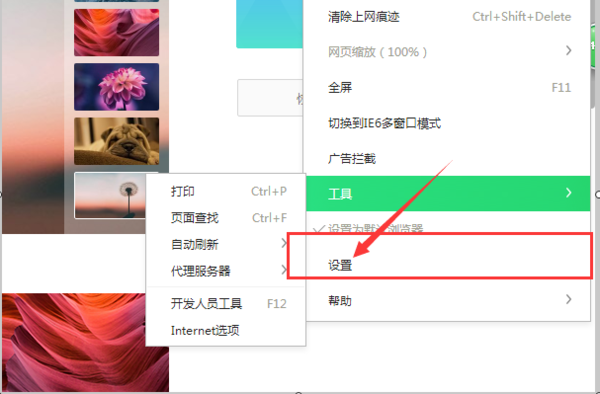
3.在打开的360极速浏览器设置窗口中,单击左侧的[高级设置]。
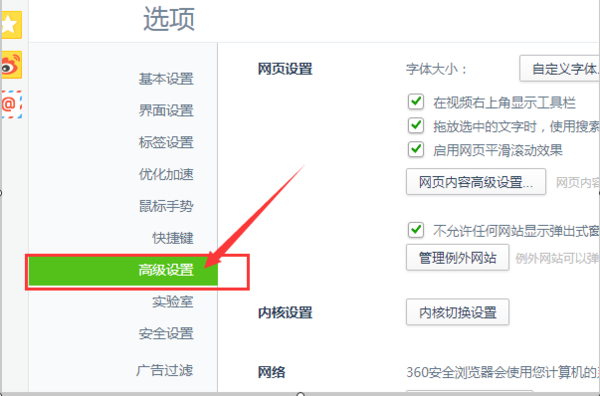
4.进入高级设置界面后,点击页面中间的内核开关设置。
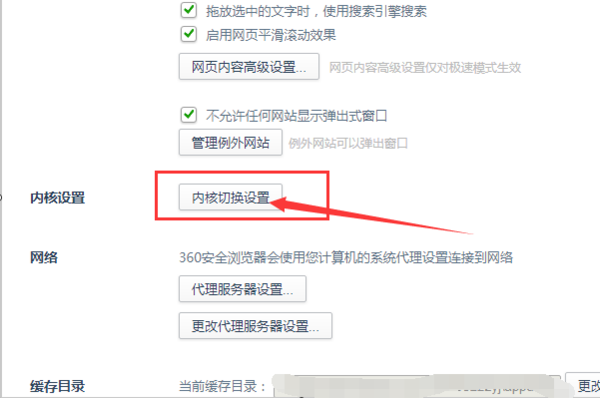
5.点击右侧的WEBKIT选项,选择需要兼容的IE浏览器版本,即可完成360浏览器兼容模式的设置。
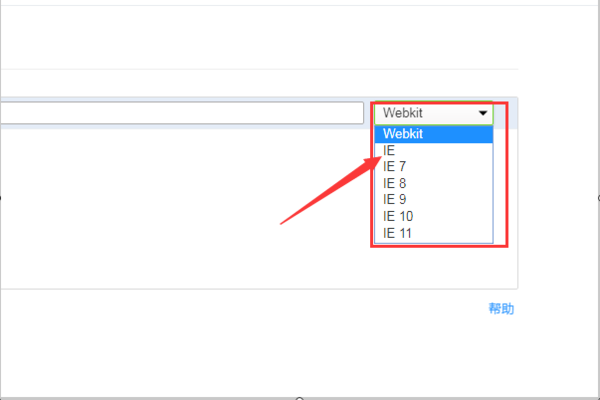
360极速浏览器添加截图功能。
360极速浏览器常见问题合集
360极速浏览器互联网选项在哪里?
因为360极速浏览器是基于Chromium的开源浏览器,如果你想找到他的互联网选项,请点击右上角小扳手图标的按钮,或者可以借助ie浏览器打开。
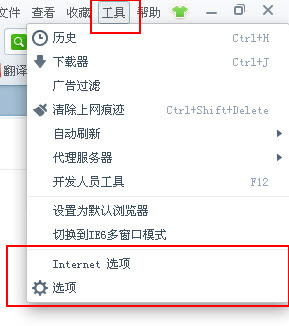
360极速浏览器互联网选项位置截图。
360极速浏览器和360安全浏览器哪个好
360极速浏览器在启动和访问网页时比安全浏览器更快。毕竟叫360极速浏览器,功能更强大,速度极快。但是,如果您在访问网页时更加注意安全性和隐私性,则可以选择安全的浏览器。其实说360极速浏览器不安全是不对的,但不如安全浏览器有针对性。360极速浏览器采用“沙盒”技术,对于一些常见的安全问题已经足够了。360极速浏览器和安全浏览器都可以支持第三方扩展。如有必要,使用安全浏览器的合作伙伴可以直接获取此页面上的下载地址:www.onlinedown.net/soft/66801.htm.
360极速浏览器更新日志
1.360极速浏览器修复chrome高风险漏洞。
2.纳入sesafe的相关修改。












